時間:2017-07-04 來源:互聯網 瀏覽量:
今天給大家帶來如何刻盤以及從光盤啟動安裝係統,刻盤以及從光盤啟動安裝係統的方法,讓您輕鬆解決問題。
先下載ones刻錄工具:http://www.xiazaiba.com/html/1686.html具體方法如下:
1圖一,打開ones
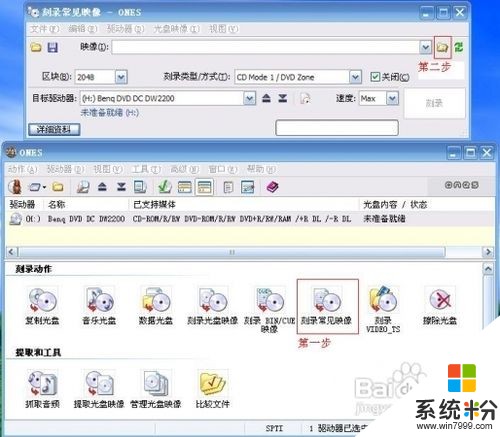 2
2選擇要刻錄的操作係統。如圖:
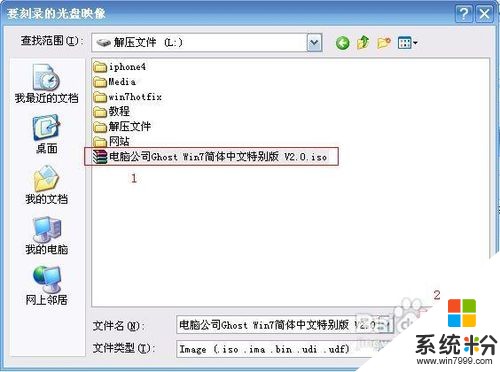 3
3這裏我們選擇Max 或者更低的速度。
 4
4刻錄完係統,興奮吧。哈哈,然後重啟電腦,設置從光驅啟動,台式機就狂按鍵盤的“Delete” 或者數字鍵的“.”
筆記本部分是"F2"或者"F1 F12" 都可以試試。接下來看第四圖
(如果您的BIOS界麵和下麵的不一樣,請移步至第八圖)
各種BIOS設置有的都不一樣。前幾項找到“帶有BIOS的項”
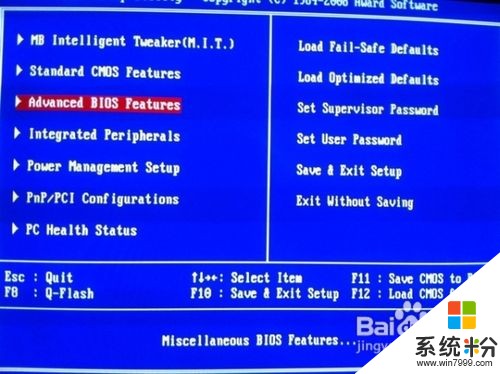 5
5找到帶有“FIRST項” 選擇CDROM,然後回車
 6
6選擇"CDROM"回車
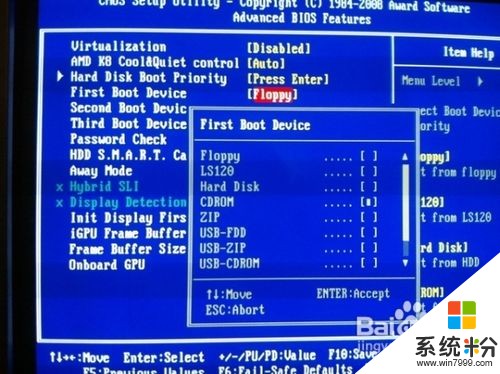 7
7設置完後按鍵盤的“F10” 就會看到圖七彈出的一個紅色窗口,然後按"Y" 回車保存退出。重啟電腦
 8
8AMI BIOS設置為光驅啟動設置
啟動電腦,剛出現畫麵就反複按DELETE鍵,有的電腦需要反複按F2鍵,進入如圖所示的BIOS畫麵中。
在上圖中,首先使用方向鍵選擇BOOT,然後再用方向鍵選擇CD-ROM項,然後反複按鍵盤上“+”按鈕,將其放置到第一位(最上方)。設置啟動順序後,需要進行保存。按F10鍵,選擇保存。然後重啟電腦。
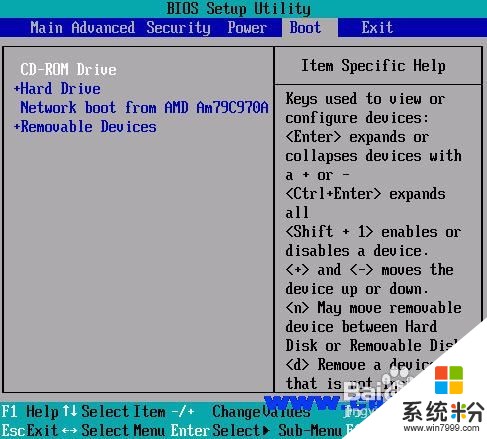 9
9選擇第一項,讓係統自動安裝。泡杯咖啡喝吧。

以上就是如何刻盤以及從光盤啟動安裝係統,刻盤以及從光盤啟動安裝係統的方法教程,希望本文中能幫您解決問題。